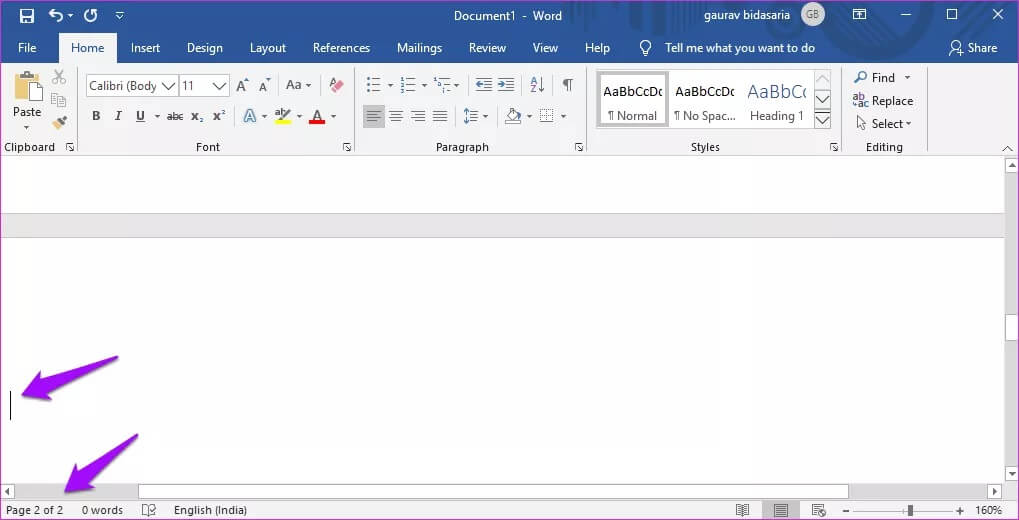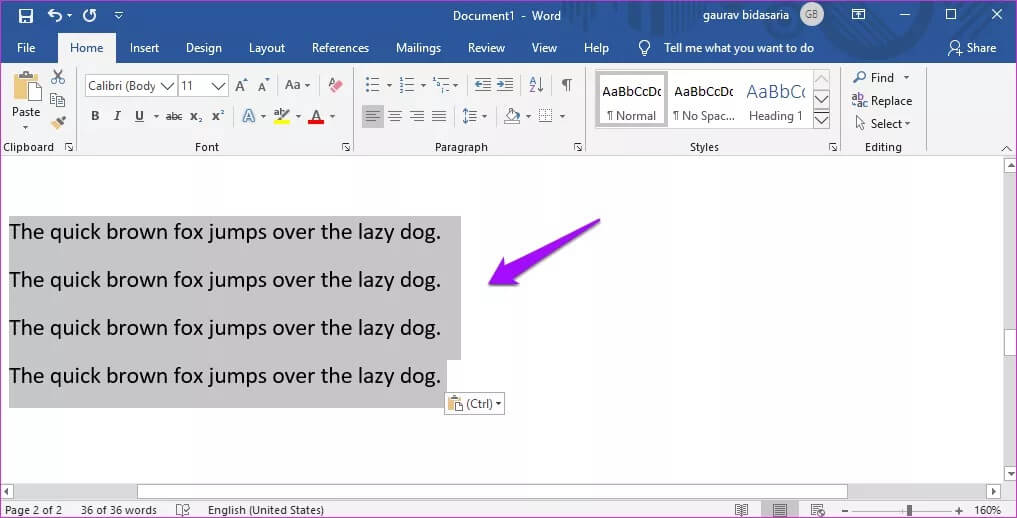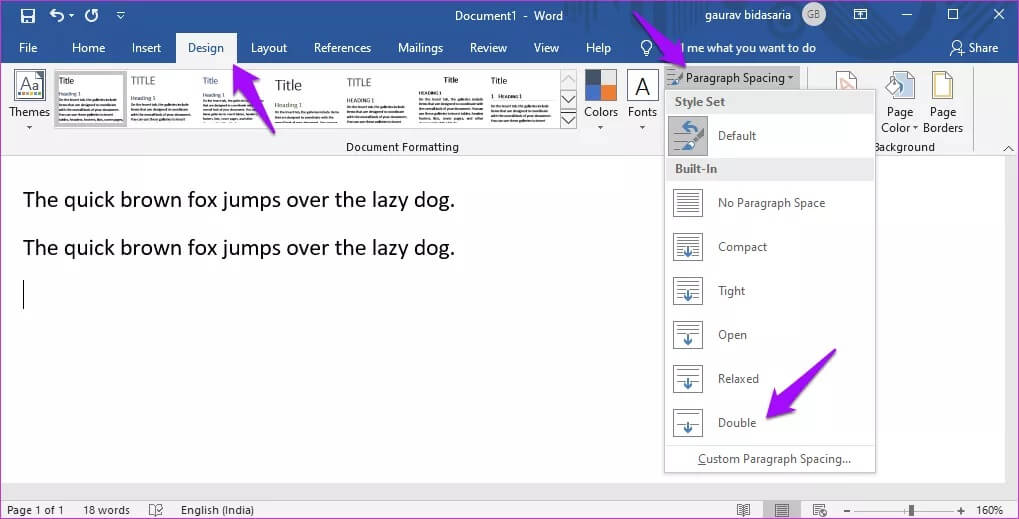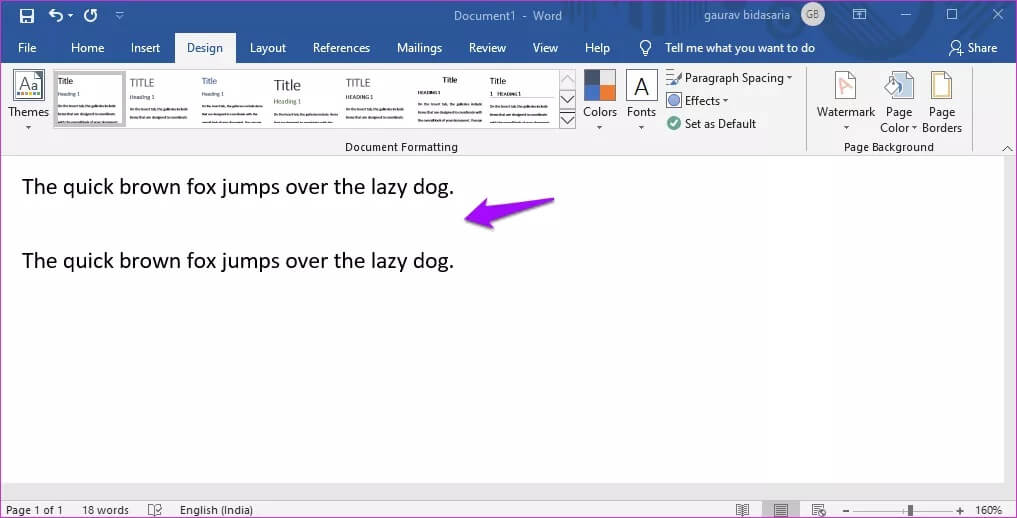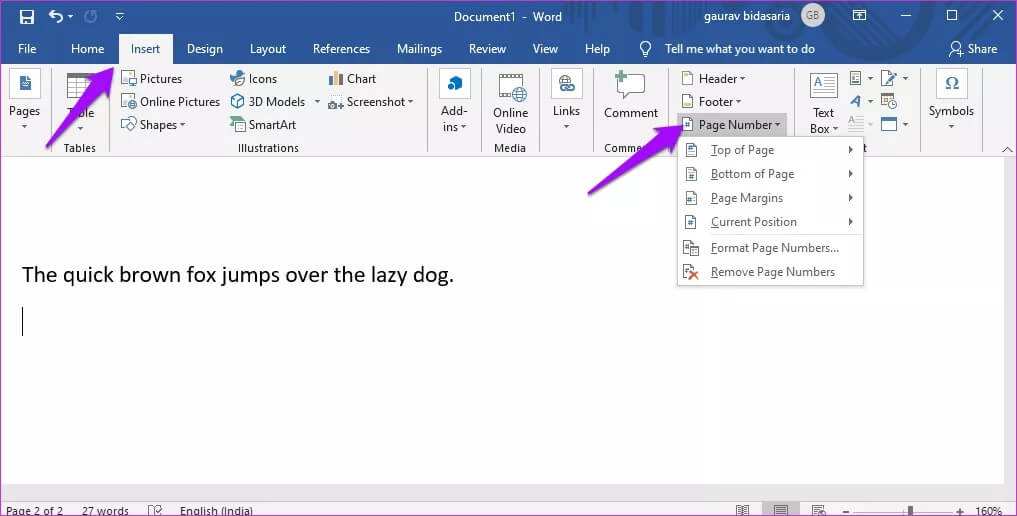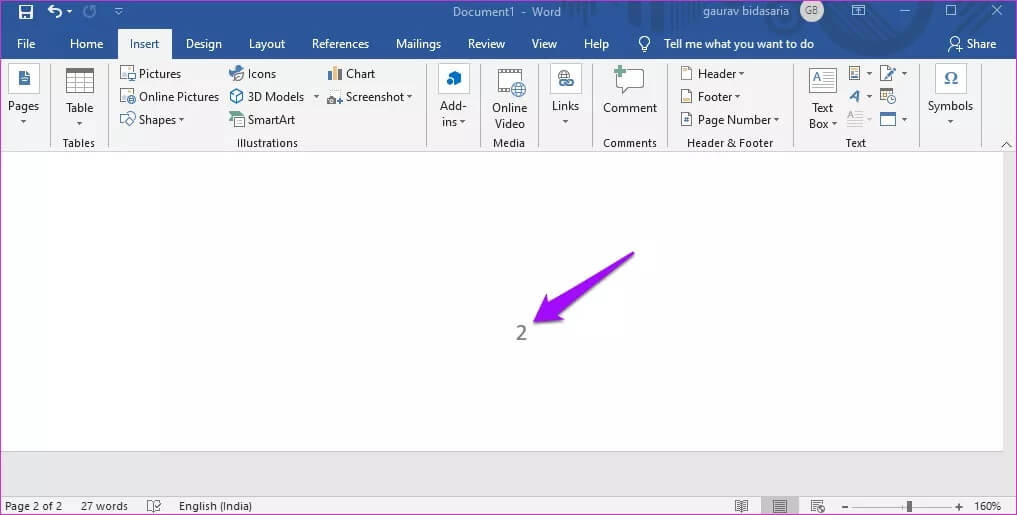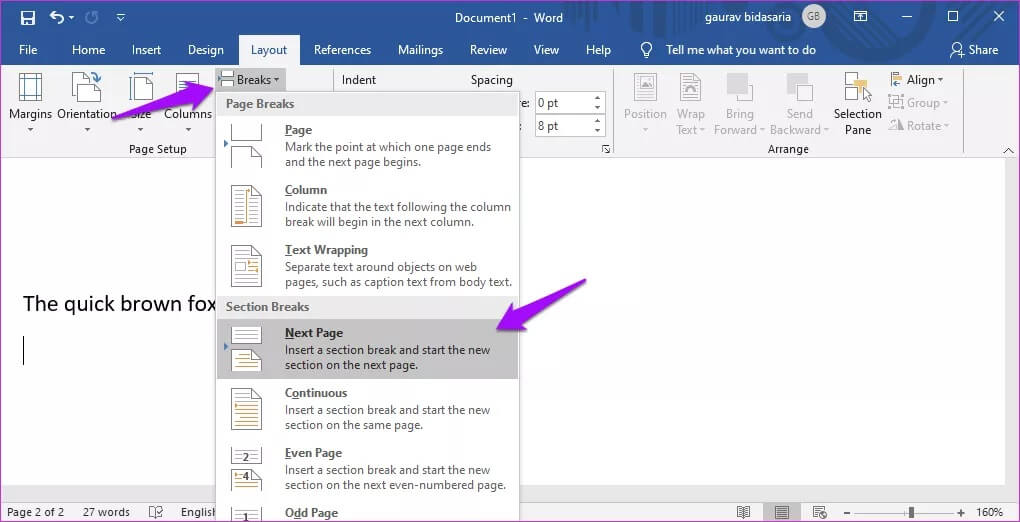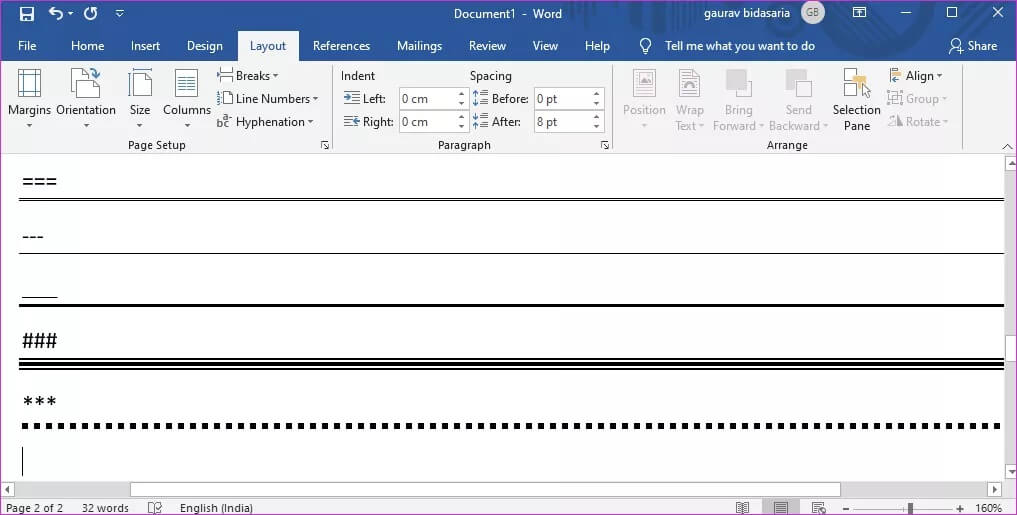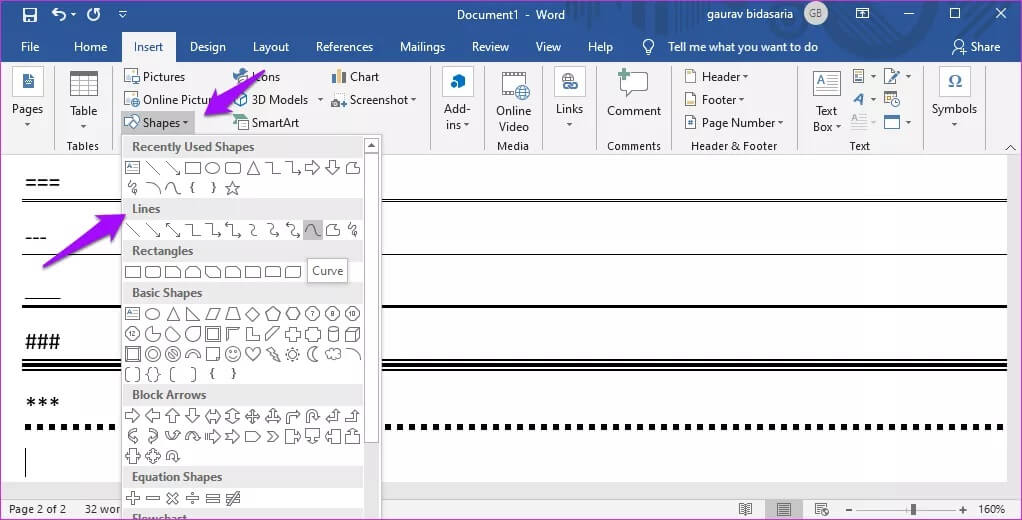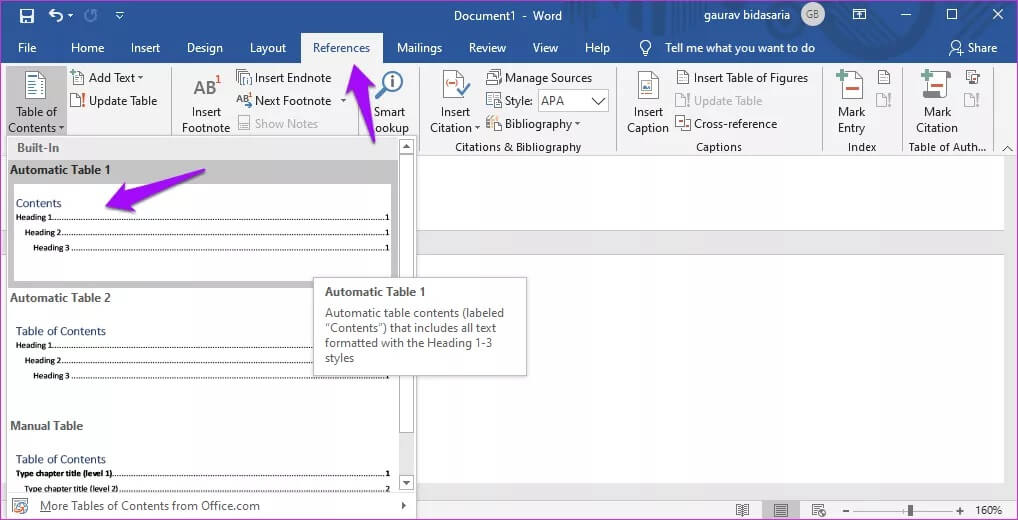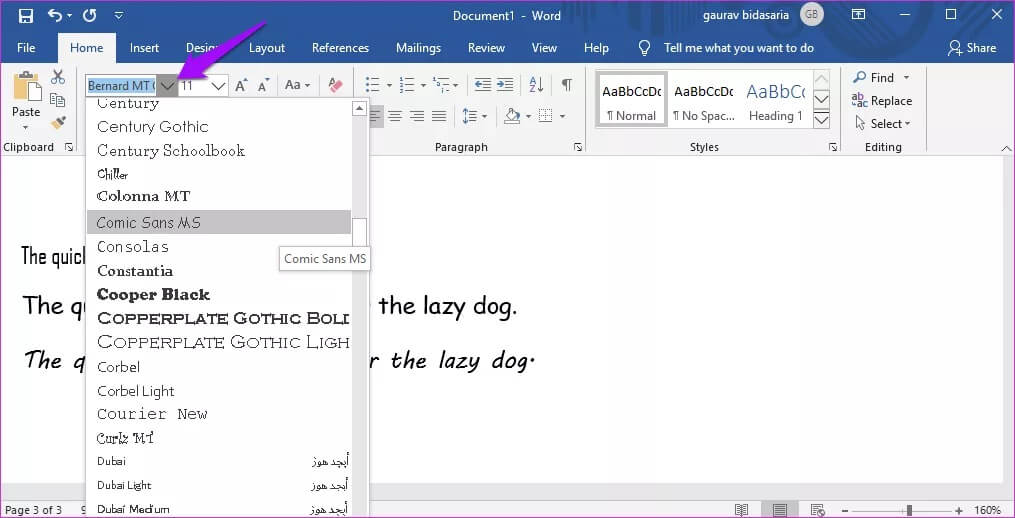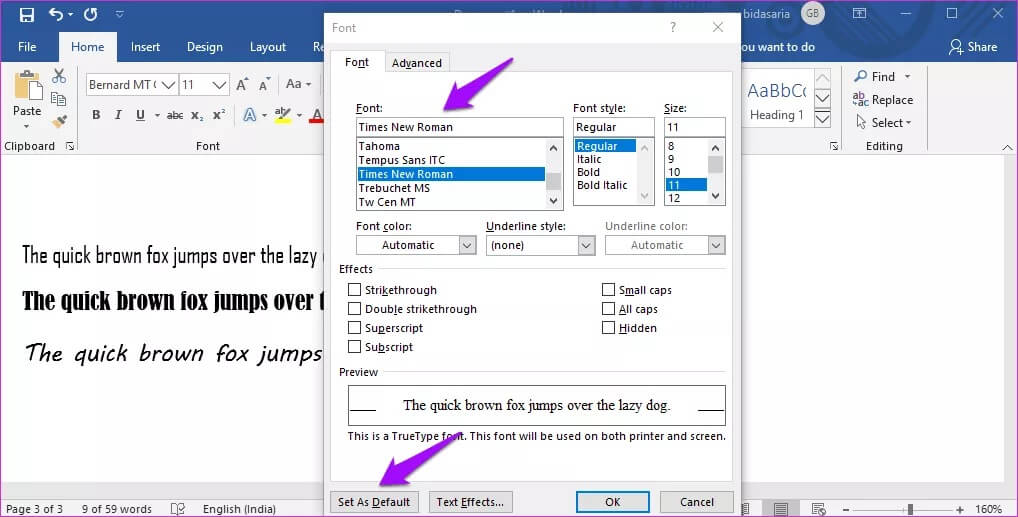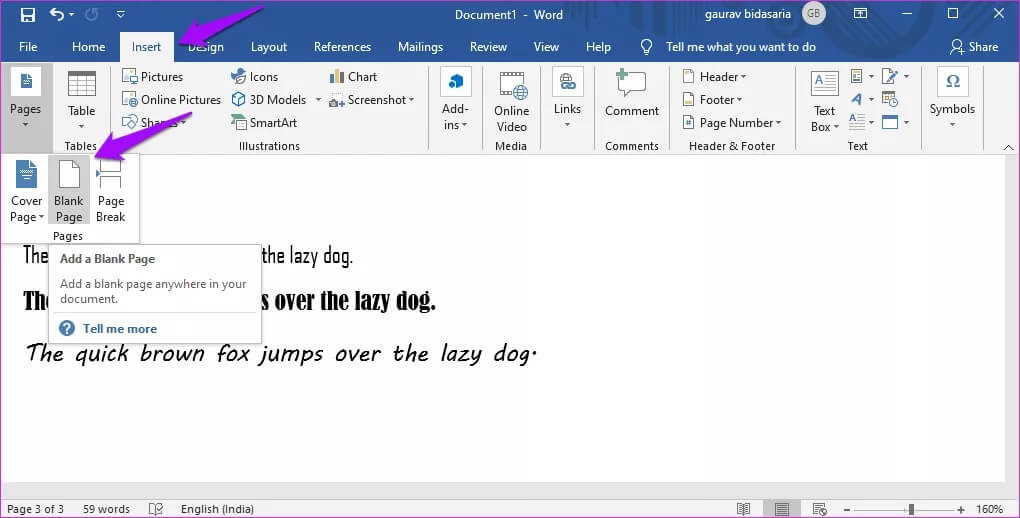생산성 향상을 위한 상위 8가지 Microsoft Word 팁 및 요령
사용하는 동안 작업 속도를 높이고 생산성을 높이고 싶습니까? 마이크로 소프트 워드? 그것은 모든 정당한 이유 때문에 세계에서 가장 인기 있는 워드 프로세서 중 하나입니다. 사용하기 쉽고 대부분의 Windows PC에 사전 설치되어 있으며 무료 웹 버전을 제공합니다. 생산성을 더욱 높일 수 있는 최고의 Microsoft Word 팁과 요령을 살펴보겠습니다.
경쟁은 대체로 받아들여졌지만 Word는 여전히 강력한 경쟁자입니다. 기능이 풍부하고 워드 프로세서의 표준에 가깝습니다. 이것은 또한 압도적일 수 있고 사용자는 종종 사용자 인터페이스에서 길을 잃는다는 것을 의미합니다. 우리는 속도를 높이기 위해 여기에 있습니다.
시작하자.
1. Microsoft Word에서 페이지를 삭제하는 방법
Microsoft Word에서 빈 페이지를 삭제하는 방법에는 두 가지가 있습니다. 한 가지 방법은 빈 페이지 상단에 있는 뒤로 버튼을 눌러 앱에서 제거하는 것입니다. 내 키를 눌러 언제든지 새 빈 페이지를 만들 수 있습니다. Ctrl + Enter
페이지에 텍스트나 이미지가 있을 때 페이지를 삭제하는 또 다른 방법은 해당 페이지의 모든 항목을 선택하는 것입니다. 그런 다음 키보드의 Del 키를 누릅니다. 페이지 자체와 함께 페이지의 내용을 삭제합니다.
페이지 시작 부분에 커서를 놓고 Shift 키를 누른 상태에서 페이지 끝에 커서를 놓아 삭제하려는 페이지의 모든 내용을 선택합니다. Ctrl + A를 누르면 모든 페이지에서 원하지 않는 모든 것이 선택됩니다.
당신은 또한 삭제할 수 있습니다 삭제 불가능한 기존 종료 단락 PDF 파일로 변환하거나 인쇄 버튼을 누르기 전에 문서 끝에
2. Microsoft Word에서 공간을 두 배로 늘리는 방법
디자인 탭을 클릭하고 도구 모음 오른쪽에서 단락 간격을 선택합니다. 결합된 제목 아래에 이중이 표시됩니다.
그것을 선택 삽입하려면 Microsoft Word에서 줄 사이에 공백을 두 개 사용합니다.
해당 부분의 공간을 두 배로 늘리려면 콘텐츠 또는 특정 단락을 선택하십시오.
거기에 도착하는 키보드 단축키는 Alt+G 디자인 탭을 선택한 다음 Alt + 추신 메뉴를 열다 절 간격. 그런 다음 화살표 키를 사용하여 목록을 위아래로 이동할 수 있습니다.
3. Microsoft Word에서 페이지 번호를 추가하는 방법
딸깍 하는 소리 삽입 و페이지 번호 선택 페이지 번호를 입력하기 전에 페이지 번호의 위치를 선택할 수 있는 목록을 표시합니다.
그런 다음 내 경우에는 페이지 하단 중앙에 특정 사이트의 페이지 번호를 표시할 수 있습니다.
이 기능의 약어는 Alt + 엔 삽입 탭을 선택하려면 Alt+NU 페이지 번호 메뉴를 엽니다. 당신은 또한 선택할 수 있습니다 번호 매기기 시작 두 번째 페이지에서.
4. Microsoft Word에서 파티션을 제거하는 방법
섹션을 시작할 페이지의 아무 곳이나 클릭합니다. 딸깍 하는 소리 계획 훠궈 휴식. 그 단축키는 Alt + P + B
사용 가능 다양한 타입 단면 스페이서의. 필요에 따라 하나를 선택할 수 있습니다. 확실하지 않은 경우 다음 중 하나를 시도하여 진행 상황을 확인하십시오. 취소하려면 Ctrl + Z를 눌러 언제든지 제거할 수 있습니다.
5. Microsoft Word에서 줄을 삽입하는 방법
어떤 유형의 글꼴을 입력하시겠습니까? 이것은 깔끔한 트릭입니다. 글꼴 유형 약어의 세 글자를 입력하고 Enter 키를 눌러 이 줄을 삽입합니다. 예를 들어 하이픈, 등호, 밑줄, 빼기 기호 등이 있습니다.
세 번째 문자 뒤에 공백이 없어야 하며 개행 문자로만 입력해야 합니다. 입력한 글꼴은 전체 너비입니다. 이 기능을 자동 서식이라고 합니다.
선을 삽입하는 또 다른 방법은 삽입 탭에서 모양을 선택하는 것입니다. 여기에 선을 포함한 모든 종류의 모양을 삽입할 수 있습니다. 키보드 단축키는 Alt + N + SH.
6. Microsoft Word에서 목차를 만드는 방법
당신은 만들 수 있습니다 목차 또는 참조 탭 아래의 목차. 제목 스타일로 콘텐츠 형식을 지정해야 합니다. 그러면 각 제목이 목차.
목차는 색인을 지침으로 사용하여 사용자가 문서를 앞뒤로 이동할 수 있도록 합니다.
7. Microsoft Word에서 기본 글꼴을 변경하는 방법
글꼴에는 구의 전체 의미를 변경할 수 있는 기능이 있습니다. 낭만적인 분홍색과 붉은색 줄무늬가 있는 "당신이 가는 곳이면 어디든지 당신을 따르겠습니다"라고 상상해 보십시오.
단순히 문장이나 단락을 선택하고 글꼴 유형 홈 탭의 드롭다운 메뉴에서.
새 Word 문서를 만들 때마다 선택한 글꼴이 사용되도록 기본 글꼴을 변경할 수 있습니다. 클릭 Ctrl + D 고급 글꼴 옵션 메뉴를 열려면 드롭다운 목록에서 글꼴을 선택하고 하단에서 기본값으로 설정을 클릭한 다음 저장합니다.
그 후에는 완료됩니다.
8. Microsoft Word에서 페이지를 복제하는 방법
먼저 빈 페이지를 삽입해야 합니다. 삽입 탭을 클릭하고 아래의 빈 페이지를 선택합니다. 페이지.
이제 원하는 페이지에서 모든 것을 선택하십시오 복사/복제 마우스 포인터나 커서로 선택하고 Ctrl + C 복사합니다. 새로 생성된 빈 페이지로 이동하여 Ctrl + V 모든 것을 붙여넣습니다.
현재 선택한 페이지를 직접 복제할 수 있는 다른 방법은 없습니다.
말은 칼날보다 날카롭다
말은 총알과 같다. 한 번 말하거나 읽은 후에는 다시 되돌릴 수 없습니다. Microsoft Word는 소매에 많은 깔끔한 트릭이 있는 훌륭한 워드 프로세서입니다. 위에 공유된 팁 중 일부가 시작하거나 작업을 더 빨리 완료하는 데 도움이 되기를 바랍니다. 아래 댓글에서 좋아하는 Word 단축키와 팁을 공유하세요.